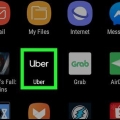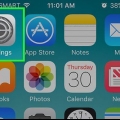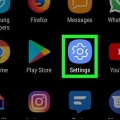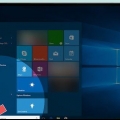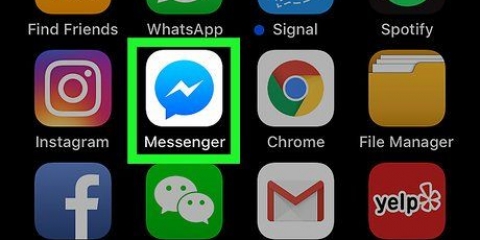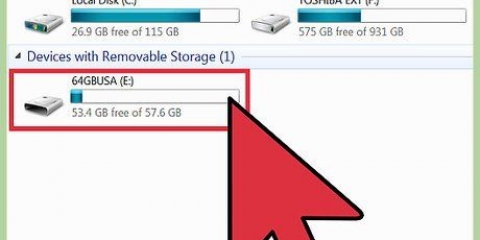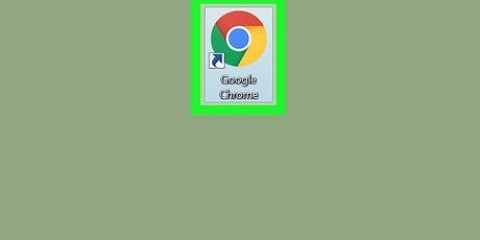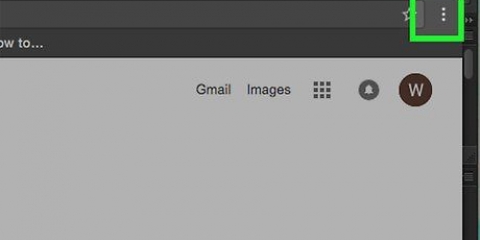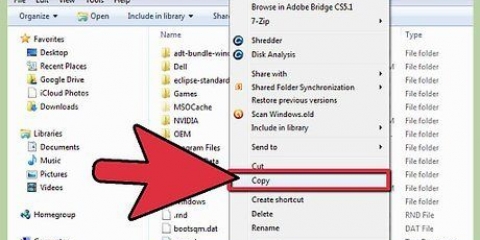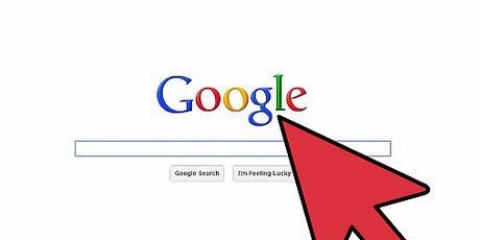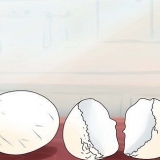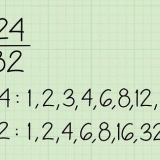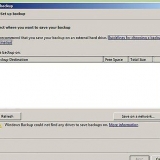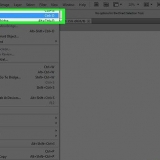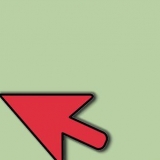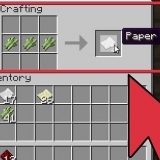Radera en cd-rw
Denna handledning kommer att lära dig hur du raderar en läsbar och skrivbar CD (även känd som en "CD-RW") i Windows eller på en Mac-dator. Det är inte möjligt att radera en skrivskyddad CD (CD-R).
Steg
Metod 1 av 2: I Windows

1. Placera CD:n i din dator. Sätt i skivan i din dators CD/DVD-spelare med etikettsidan uppåt.

2. Öppna Start
. Klicka på Windows-logotypen i det nedre vänstra hörnet av skärmen.
3. Öppna Filutforskaren
. Klicka på en mappikon längst ner till vänster i startfönstret.
4. Klicka påDenna PC. Det här alternativet med en datorikon finns på vänster sida av File Explorer-fönstret, även om du kanske måste rulla upp eller ner i sidofältet till vänster för att se det.

5. Välj CD-enheten. Klicka på CD-enhetsikonen, som ser ut som en grå hårddisk med en CD bakom.

6. Klicka på flikenAtt klara av. Du hittar detta längst upp till vänster i fönstret. En meny kommer att visas nedan.

7. Klicka på Radera filerna på den här enheten. Det här alternativet finns i avsnittet `Media` på menyn Att klara av. Ett fönster öppnas.

8. Klicka påNästa. Du hittar det här alternativet längst ner till höger i fönstret. Efter detta kommer din CD att raderas.

9. Vänta tills CD-skivan är klar med raderingen. Du kan följa raderingsprocessen via förloppsindikatorn i mitten av fönstret.

10. Klicka påKomplett när du uppmanas. Den här knappen kommer att finnas längst ner i fönstret. CD-skivan är nu raderad.
Metod 2 av 2: På en Mac

1. Sätt in CD:n i din Macs externa CD-enhet. Om du inte har en Mac från före 2012 med en inbyggd CD-enhet, måste du använda en extern CD-brännare för att radera din CD.

2. Klicka pågå. Detta är ett menyalternativ längst upp till vänster på din Mac-skärm. En rullgardinsmeny öppnas.
Du ser gå inte i menyraden, klicka på Finder eller ditt skrivbord för att få det att visas.

3. Klicka påVerktyg. Du hittar det här alternativet längst ner i rullgardinsmenyn. En mapp öppnas.

4. Dubbelklicka påDiskverktyg. Den här appen representeras av en grå hårddiskikon som finns i mappen Utilities.

5. Välj namnet på din CD. Klicka på namnet på CD-skivan till vänster i fönstret, under rubriken "Enheter".

6. tryck på knappenAtt rensa. Det är en knapp överst i fönstret Diskverktyg. Fönstret för CD-egenskaper öppnas.

7. Klicka påFullt. Med det här alternativet kan du radera CD-skivan helt.

8. Klicka påAtt rensa. Radering av CD-skivan startar. Detta kan ta flera minuter beroende på storleken på din CD.
När processen är klar kommer du att se ett popup-fönster som säger "Du har satt i en tom CD", vilket indikerar att CD-skivan har raderats.
Tips
- Om du inte har en CD-enhet för din Mac kan du köpa en officiell från en Apple-butik, alternativt från en annan butik online eller från en teknikbutik.
- Att radera en CD på detta sätt kommer inte att göra filerna helt oläsliga – någon med avancerad återställningsprogram kan enkelt hitta och visa de raderade filerna.
Varningar
- CD-RW-skivor försämras med tiden med radering och omskrivning. Kontrollera förpackningen för CD:ns beräknade livslängd.
Оцените, пожалуйста статью